Cum să partajați un calendar iCloud: un ghid pas cu pas
Publicat: 2023-05-05Dacă dețineți un iPhone sau iPad, probabil că veți dori să vă încărcați toate activitățile în aplicația de calendar a Apple: iCloud Calendar. Cu Calendarul iCloud, vă puteți sincroniza programul pe toate dispozitivele dvs., astfel încât să puteți fi întotdeauna pregătit pentru ceea ce urmează. Cu alte cuvinte, nu vei uita ce ai planificat pentru o anumită dată.
Unul dintre avantajele utilizării acestei aplicații este că puteți partaja un calendar cu prietenii și familia. De asemenea, un calendar partajat între colegi poate fi un mare avantaj în spațiul de lucru. Una peste alta, funcții ca aceasta vă permit să planificați evenimente mai eficient. Aceasta include evenimente precum petreceri, conferințe și adunări. De asemenea, un calendar de familie poate fi de mare ajutor atunci când planificați o vacanță de grup.
În acest articol, veți afla toate secretele cum să partajați un calendar iCloud în ecosistemul Apple. Indiferent dacă este pe Mac, iPhone sau iPad, veți avea acces la toate informațiile de care aveți nevoie. Datorită calendarelor iCloud, puteți partaja un calendar privat sau public, puteți adăuga sau elimina participanți, puteți atribui roluri și puteți efectua alte sarcini similare.
Aflați cum să profitați de un calendar partajat și să vă ușurați procesele.
Ce vei avea nevoie
Cu această aplicație, partajarea calendarului trebuie să fie între persoane care au un cont Calendar iCloud.
Printr-un cont Apple, veți putea accesa informațiile și le veți edita atâta timp cât aveți permisele corespunzătoare. Dacă partajați un calendar public, destinatarii nu vor avea nevoie de un cont iCloud.
Stabilirea setărilor dvs
Înainte de a partaja, asigurați-vă că totul funcționează așa cum doriți. Pentru aceasta, trebuie să ajustați setările din aplicația de calendar. Pur și simplu obțineți iPhone-ul sau iPad-ul și atingeți „calendar”. Veți găsi următoarele opțiuni:
Sincronizare: Cu această funcție, puteți alege cât de departe veți sincroniza calendarele. Opțiunile sunt șase, trei sau două luni sau o lună. Rețineți că atunci când sincronizați evenimente, acestea vor ocupa spațiu de stocare pe dispozitivul corespunzător.
Calendar implicit: alegeți calendarul iCloud sau alte calendare de pe iPhone sau iPad. Calendarul implicit este locul în care veți adăuga intrări noi. Pentru a simplifica procesul de partajare a calendarului, alegeți un calendar partajat ca opțiune implicită.
Timp de alertă prestabilit: asigurați-vă că nu pierdeți niciodată niciun eveniment sau întâlnire. Calendarul iCloud vă permite să configurați alerte implicite în avans într-un anumit timp. De exemplu, acest lucru poate fi de la cinci minute la două zile înainte. Există, desigur, o opțiune pentru a seta alarma la ora exactă de pornire. De asemenea, un utilizator iCloud poate personaliza separat alarmele pentru oricare dintre evenimente.
Configurați un fus orar fix: această funcție este utilă în special pentru călătorii frecventi. Puteți stabili un fus orar fix și îl puteți păstra așa pentru calendarele dvs. iCloud. Indiferent unde vă aflați în lume, aplicația dvs. de calendar va fi în concordanță cu fusul orar pe care îl alegeți. Indiferent dacă aveți un calendar public sau unul privat, veți evita potențialele confuzii. Pentru a activa această funcție în calendarele partajate, accesați lista corespunzătoare și selectați fusul orar preferat.
Cum să creați calendare iCloud pe dispozitivul dvs
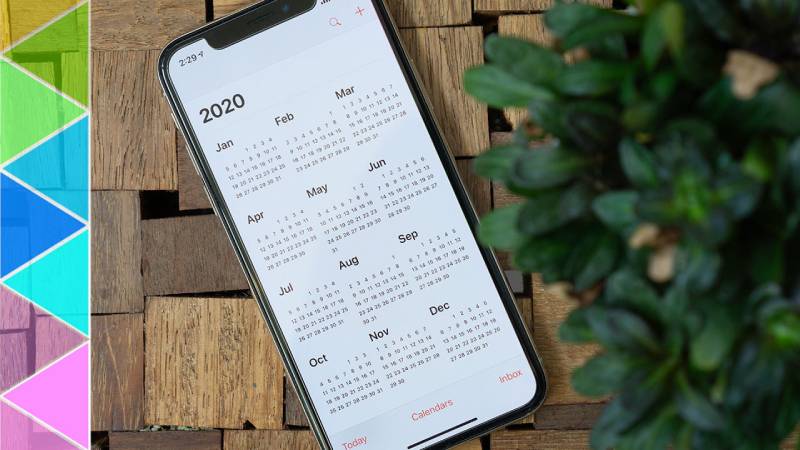
Sursa imaginii
Înainte de a învăța cum să partajați un calendar iCloud, trebuie să învățați cum să creați unul. Aceștia sunt pașii pe care trebuie să îi urmați:
- Atingeți „Calendare” în partea de sus a ecranului.
- Atingeți „Adăugați calendar”.
- Introduceți numele pe care l-ați ales pentru calendarul dvs.
Trecerea calendarelor iCloud la „Public”
Fiecare utilizator iCloud poate face public un calendar prin crearea unui link care poate fi partajat.
Astfel, destinatarii pot accesa calendarul public prin orice dispozitiv care acceptă respectiva aplicație. Acest lucru depășește ecosistemul Apple , inclusiv orice computer care rulează pe Microsoft sau care are instalat Microsoft Outlook.
Un calendar public partajat este disponibil pentru toată lumea, indiferent dacă au un cont iCloud. În acest mod, invitații pot accesa un calendar iCloud numai ca spectatori. Cu alte cuvinte, nu pot face nicio modificare.
Pentru a partaja public un calendar, urmați acești pași:
- Deschideți aplicația și atingeți „Calendare” în partea de jos a ecranului.
- Atingeți pictograma calendarului „Informații”. Veți găsi pictograma lângă calendarul pe care doriți să-l faceți public.
- Activați comutatorul „Calendar public” pentru a obține un link care poate fi partajat.
- Atingeți „Partajați linkul” pentru a partaja această adresă URL cu cine doriți. Orice persoană care are acces la acest link va putea să vă vizualizeze calendarul din aplicația de calendar în sine sau dintr-un browser.
Cum să partajați un calendar iCloud de pe dispozitivul dvs. Apple
De asemenea, puteți partaja calendarele cu alți utilizatori iCloud. Pur și simplu gestionați calendarele partajate de pe dispozitivul Apple. O astfel de caracteristică devine utilă atunci când planificați o călătorie cu alții sau când lucrați la un proiect de grup. Partajați calendarele dvs. iCloud urmând acești pași:
- Deschideți aplicația Calendar pe iPhone sau iPad.
- Găsiți calendarul în fila corespunzătoare.
- Accesați setările prin pictograma de lângă numele calendarului.
- Găsiți câmpul „Adăugați o persoană” și atingeți-l. Îl veți găsi în secțiunea „Partajat cu”.
- Alegeți cum doriți să vă distribuiți calendarul. Acest lucru se poate face printr- un e-mail, un iMessage sauun link.
- Dacă îl trimiteți pe iMessage sau prin e-mail, introduceți adresa de e-mail a invitatului și atingeți „Adăugați o persoană”. Acest lucru va genera o invitație pentru ei.
- Dacă nu doriți să utilizați adresa de e-mail iCloud, puteți genera un link. Pur și simplu copiați-l și trimiteți-l prin metoda preferată.
- În cele din urmă, alegeți privilegii de acces precum „Numai vizualizare” sau „Vizualizare și editare”. Acordați tipul de acces pe care doriți în funcție de permisiunile pe care doriți să le acordați.
Acesta este tot ceea ce există pentru a partaja un calendar iCloud. Odată ce celălalt utilizator primește linkul, acesta poate accesa calendarul public sau privat prin intermediul dispozitivelor sale.
Acordați permisiuni de editare
- Introdu numele persoanei căreia i-ai distribuit și vei vedea diferite opțiuni.
- La acordarea accesului, persoana poate edita automat. Dacă doriți să evitați acest lucru, pur și simplu dezactivați funcția atingând „permite editare”. Când este oprit , utilizatorul iCloud va putea vedea doar calendarul .
- Când terminați procesul, mergeți înapoi atingând butonul „Înapoi”.
Sub „Partajat cu”, puteți ajusta setarea pentru fiecare persoană atingând numele acesteia. Aici puteți modifica opțiunile de la „Numai Vizualizare” sau „Vizualizare și editare”. Atingeți „Opriți partajarea” dacă nu mai doriți să partajați calendarul cu o anumită persoană.
Crearea de evenimente pe iCloud
Luați iPad-ul sau iPhone-ul și urmați această procedură:
- Deschideți aplicația și atingeți pictograma plus. Îl vei găsi în colțul din dreapta sus al ecranului.
- Introduceți un titlu și atingeți butonul „locație”.
- După ce ați ales un loc, setați datele și orele de începere și de sfârșit .
Editarea evenimentelor iCloud
Puteți edita evenimentele pe care le-ați creat sau la care aveți acces urmând această procedură:
- Deschideți aplicația.
- Găsiți evenimentul și atingeți-l pentru a edita.
- Găsiți fila „Editați”.
- Schimbați informațiile dorite, care pot fi titlul, locația, ora, data sau invitații.
- Pentru a salva modificările, apăsați pur și simplu pe „Terminat”.
Cum să partajați un eveniment iCloud pe dispozitivul dvs. Apple
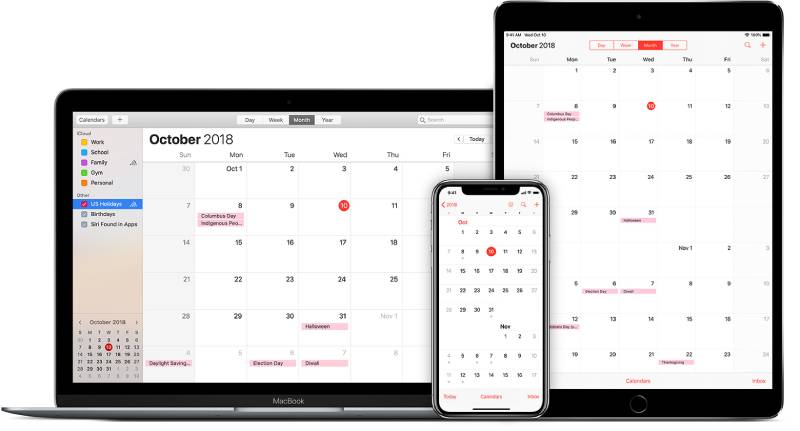
Sursa imaginii

Pentru a partaja evenimentele dvs. cu alți utilizatori, urmați aceste instrucțiuni:
- Porniți aplicația Calendar. Îl vei găsi pe ecranul de pornire.
- Puteți crea un eveniment nou sau puteți găsi unul existent.
- Accesați fila „Editați” din colțul din dreapta sus.
- Atingeți „Invitați”.
- Introdu adresa de e-mail a invitatului pentru a trimite un e-mail de invitație.
- Faceți același lucru pentru fiecare persoană pe care doriți să o adăugați.
- Pentru a salva modificările, atingeți „Terminat”.
Cum să accesați evenimentele pe care le-ați refuzat deja
Uneori este posibil să refuzați o invitație și apoi să vă răzgândiți . Dacă se întâmplă acest lucru, puteți accesa în continuare calendarul partajat în următorul mod:
- Accesați pictograma Calendar și deschideți aplicația.
- Mergeți în partea de jos a ecranului și atingeți „Calendare”.
- Găsiți secțiunea de invitații și faceți clic pe „Evenimente refuzate”.
- Toate invitațiile dvs. refuzate vor fi acolo. Pur și simplu faceți clic pe eveniment pentru a accepta accesul.
Acceptarea e-mailurilor de invitație de pe dispozitivele dvs. iOS
Dacă o persoană dorește să invite persoane la un calendar partajat, ea trimite o notificare. Pentru a accepta o invitație, urmați acest proces:
- Porniți aplicația.
- Accesați secțiunea „Inbox”.
- Alege ce vrei să faci cu invitația.
- Dacă îl acceptați, veți avea acces imediat.
- Puteți face clic pe „ poate ” și puteți accepta invitația mai târziu .
- Există întotdeauna opțiunea de a refuza o invitație la un calendar public sau privat.
Odată ce refuzați o invitație, nu veți mai primi notificări și o puteți vedea numai din aplicație. Dacă confirmați prezența sau apăsați pe „poate”, veți primi în continuare notificare.
Prin activarea opțiunii corespunzătoare, puteți vedea toate evenimentele pe care le-ați refuzat.
Găsirea evenimentelor refuzate
- Deschideți aplicația de pe ecranul de pornire.
- Accesați pictograma calendar.
- Glisați în sus și derulați până la capăt.
- Activați opțiunea de afișare a evenimentelor refuzate.
- Faceți clic pe „terminat” când ați terminat.
Gestionați un calendar de familie
iCloud vă permite să partajați calendare cu un anumit grup de persoane, cum ar fi membrii familiei dvs.
Puteți alege până la șase persoane pentru calendarele dvs. partajate de familie, iar aceasta include achizițiile din magazinul Apple și alte servicii iOS . Rețineți că puteți partaja acest lucru doar printr-un iPhone cu o limită de 5 invitați.
Setări pentru calendarul public partajat de familie
Înainte de a partaja un calendar cu familia, asigurați-vă că ați stabilit setările corecte.
Din secțiunea „Setări”, accesați „iCloud”, „familie”, pentru a ajunge în sfârșit la fila „adăugați un membru al familiei”. Apoi, introduceți numele sau adresa lor de e-mail și urmați instrucțiunile sistemului.
Acum este timpul să distribuiți un calendar sau orice alt produs Apple. Din iCloud, accesați „Configurați partajarea în familie”. Acolo puteți alege să partajați orice caracteristică doriți. Aceasta include stocarea, Apple Music și calendarul familiei.
Funcții de partajare în familie
- De pe dispozitivul iOS, accesați pictograma calendar și deschideți aplicația.
- Faceți clic pe pictograma „plus” pentru a crea un nou eveniment în calendarul dvs. de familie. De asemenea, puteți plasa un eveniment existent în calendarul comun de familie.
- Atingeți calendarul ales.
- Atingeți calendarul etichetat „familie”.
- Introduceți detaliile evenimentului și salvați modificările.
Odată ce faci acest lucru, toți membrii familiei tale vor avea acces la calendare. Ei vor primi notificări despre toate evenimentele și actualizările corespunzătoare.
Una peste alta, aceasta este o modalitate excelentă de a partaja un calendar cu toți membrii familiei dvs. simultan. La fel ca toate produsele Apple, acest instrument cu siguranță vă va face viața mai ușoară. Dacă vă întrebați cum să partajați un calendar iCloud cu toată familia, verificați această funcție.
Gestionarea evenimentelor partajate
Vă puteți gestiona evenimentele din iCloud. Pur și simplu urmați acest proces:
- Deschideți aplicația de calendar.
- Accesați „calendare” și veți vedea o listă cu toate calendarele pe care alți utilizatori vi le-au partajat.
- Alegeți calendarul pentru a-și gestiona evenimentele.
- Acum, veți vedea toate evenimentele listate în calendar.
- În același mod în care ați edita, șterge sau vizualiza calendarele cu propriile intrări.
- Adăugați intrări noi atingând butonul „+”.
- Toate modificările vor fi actualizate pentru toți utilizatorii cu acces la acel calendar.
Dacă nu mai doriți să primiți invitații la evenimente dintr-un anumit calendar, pur și simplu stabiliți acest lucru în setări. Accesați pictograma calendarului „i”, găsiți calendarul și ștergeți-l.
Vrei ceva mai bun decât Calendarul iCloud
Pe stradă se spune că trecerea de la Calendarul iCloud la Amelia este o schimbare totală pentru companiile care doresc să-și simplifice programul. E timpul să faci și tu schimbarea.
În primul rând, Amelia este foarte ușor de utilizat . Odată ce începi să-l folosești, nu vei crede cât de ușor este să înțelegi lucrurile. Nu te mai lupți cu funcții complexe, asta este o promisiune.
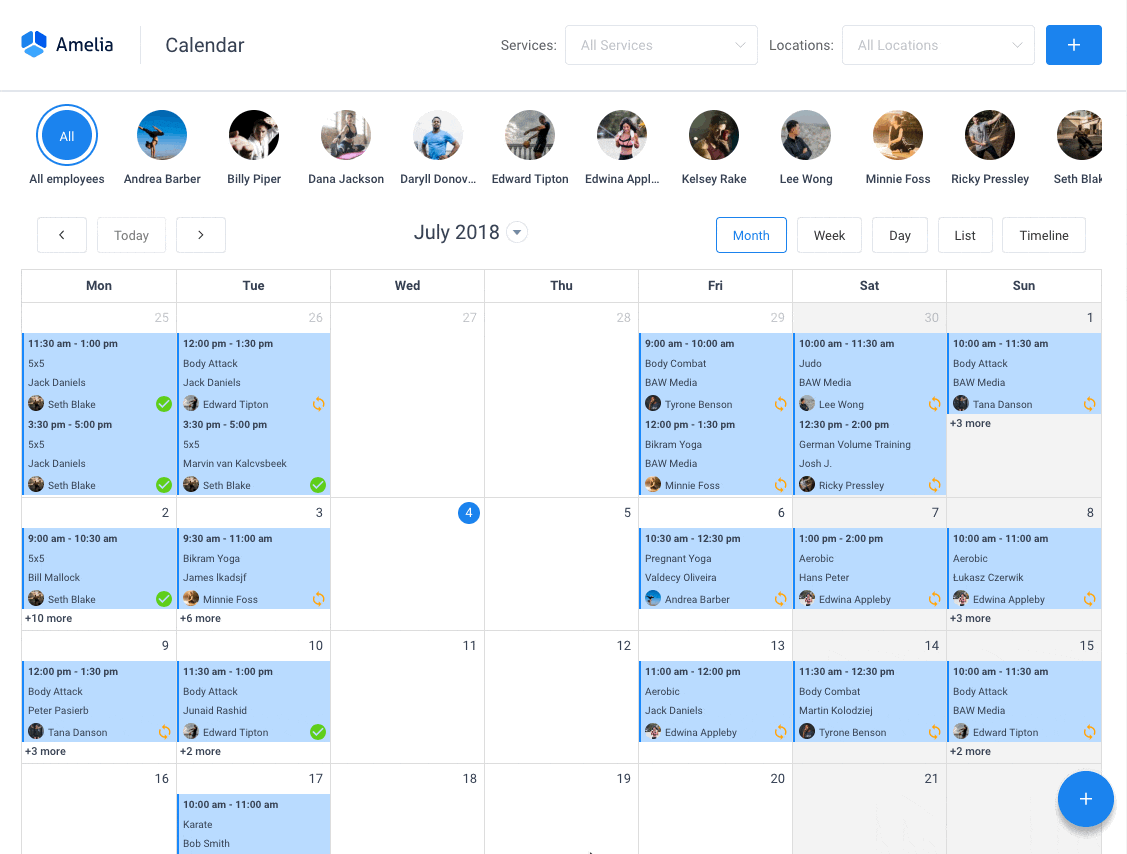
Acum, s-ar putea să vă gândiți: „Ce este pentru mine?”. Ei bine, iată ce aduce Amelia la masă:
- Programare fără efort: Cu Amelia, îți poți gestiona cu ușurință întâlnirile, sincronizându-le cu site-ul tău WordPress. Tu deții mereu controlul, iar clienții tăi le vor adora!
- Personalizare de top: Amelia oferă o mulțime de flexibilitate. Schimbați culorile, fonturile și machetele pentru a se potrivi cu marca dvs., făcându-l cu adevărat al dvs.
- Magia fusului orar: ajustează automat orele de întâlnire în funcție de locațiile clienților tăi. Cat de tare e asta?
Dar stai, mai sunt! Deși versiunea completă a Amelia nu este gratuită ca Calendarul iCloud, merită pe deplin . Valoarea pe care o obțineți din caracteristicile sale, posibilitățile pe care le aveți pentru a vă gestiona și a vă dezvolta afacerea, precum și ușurința de utilizare depășește cu mult costul.
Mai mult, Amelia are o criptare de top și urmează cele mai bune practici din industrie pentru a vă păstra datele în siguranță.
Vrei să afli mai multe? Verificați caracteristicile extraordinare ale Ameliei pentru a vedea ce vă lipsește.
Gânduri finale despre cum să partajați un calendar iCloud
Un calendar iCloud este un instrument excelent pentru cei care trăiesc o viață agitată. Între evenimente, întâlniri, termene limită și viața de zi cu zi, probabil că ai mâinile pline. Un astfel de instrument vă poate ajuta să evitați neprezentările, confuzia și neînțelegerile. În plus, vă ajută păstrând totul într-o singură aplicație.
Cum să partajezi un calendar iCloud? Pur și simplu intrați în aplicație și găsiți secțiunea potrivită. Sistemul este intuitiv, astfel încât să puteți adăuga, elimina sau edita cu ușurință evenimente. De asemenea, puteți acorda privilegii de acces fiecărei persoane în mod individual. Printre altele, puteți folosi acest lucru pentru a colabora cu colegii sau pentru a îmbunătăți eficiența echipei dvs.
Site-ul de asistență Apple oferă tot felul de răspunsuri și ajutor pentru utilizatorii calendarului iCloud, așa că asigurați-vă că îl verificați.
În cele din urmă, site-urile web precum iMore și Macworld sunt grozave dacă doriți să explorați știrile, funcțiile și tutorialele Apple.
Există și alte opțiuni de aplicație pentru calendar, cum ar fi Google Calendar. Cu toate acestea, regulile din acest articol funcționează numai pentru calendarele iCloud, unde veți găsi toate opțiunile descrise aici. Când utilizați alți furnizori, aspectul, caracteristicile și posibilitățile pot fi diferite.
Dacă ți-a plăcut să citești acest articol despre cum să partajezi un calendar iCloud, ar trebui să citești și acestea:
- Importul iCal în Google Calendar: Cum se face corect
- Calendar Google vs Calendar Apple: pe care să folosiți
- Cele mai bune alternative Google Calendar pentru gestionarea eficientă a timpului
